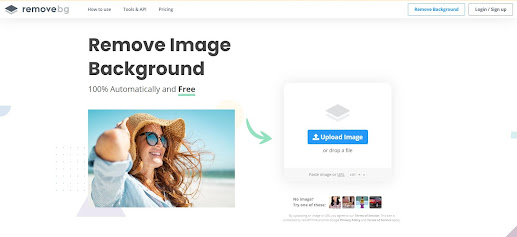Halo teman-teman semuanya pada kesempatan kali ini saya akan memberikan tutorial langkah-langkah membuat background pada aplikasi Microsoft Word. Berikut adalah langkah-langkahnya:
1. Buka Aplikasi Microsoft Word
2. Pilih Menu Design
3. Pilih Page Color
4. Pilih Fill Effects
5. Akan muncul kotak dialog Fill Effects, kemudian pilih menu Picture dan klik tombol Select Picture, pilih gambar yang akan di jadikan backgorund
6. Setelah memilih gambar yang akan dijadikan background, maka tampilan di Microsoft Word akan muncul backgroundnya
sekian tutorial dari saya semoga bermanfaat